Heim >System-Tutorial >LINUX >Ausführliches Tutorial: Schritt-für-Schritt-Anleitung zur Installation eines Betriebssystems auf einer virtuellen Maschine
Ausführliches Tutorial: Schritt-für-Schritt-Anleitung zur Installation eines Betriebssystems auf einer virtuellen Maschine
- PHPzOriginal
- 2024-07-29 09:29:301133Durchsuche
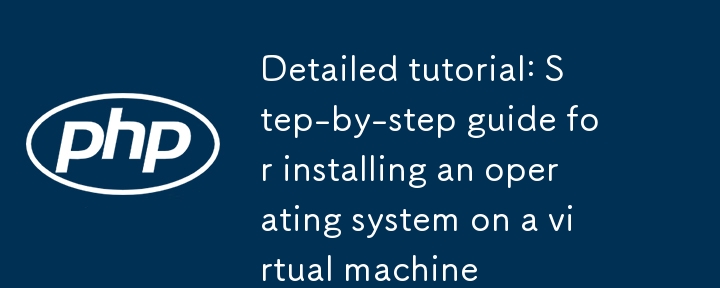
Installationsprozess
1. Erstellen Sie eine virtuelle Maschine

2. Wählen Sie die typische empfohlene Konfiguration aus und klicken Sie auf Weiter

3. Wählen Sie, ob Sie das Betriebssystem später installieren möchten, und klicken Sie auf Weiter

4. Wählen Sie das Betriebssystem aus, wählen Sie die Version aus und wählen Sie dann Weiter

5. Benennen Sie die virtuelle Maschine (der Name wird auf der Seite der VM angezeigt), wählen Sie den Installationsort aus und klicken Sie dann auf Weiter

6. Legen Sie die Größe des Laufwerks C der virtuellen Maschine fest, wählen Sie die Standardkonfiguration aus (wenn Sie die Leistung des Laufwerks C verbessern möchten, können Sie „Virtuelles Laufwerk C als einzelne Datei speichern“ auswählen) und klicken Sie dann auf Weiter

7. Zeigen Sie die Zusammenfassung der vorherigen Einstellungen an und klicken Sie auf Fertig stellen

8. Wählen Sie die virtuelle Maschine aus, klicken Sie auf „Einstellungen der virtuellen Maschine bearbeiten“ und richten Sie die virtuelle Maschine ein

9. Die Speichereinstellungen können entsprechend der Speichergröße Ihres Laptops eingestellt werden. Der Standardwert ist 1G


11. Select the image file and click OK

12. Click to start the virtual machine

13. Select the first option and install the system


14. Installation processHow to install linux system. After installation, click I have completed the installation

15. Select the system language and click Continue


16. Make system settings

Choose the installation location and set it up. I chose the default, but you can also set it up yourself

17. Set up kdump and check it to disable it. Enabling it can help us capture useful information when the system crashes, and consumes more video memory. You don’t need to set it if you use it yourself. Usually it will be enabled in the production environment

18. Set up the network, turn on Ethernet, and the system will be configured manually

19. Click to start installation


20. During the installation process, we can set a password and add new users
21. After the installation is complete, click Restart

22. After the installation is completed How to install a linux system, we need to do some detection and configuration, such as checking whether the network is connected, then changing the yum source and installing some software.
Question:
ifconfig cannot be found after the installation is complete?
Some Linux systems do not have net-tools installed by default, just use yuminstallnet-tools to install it.
Summary
The entire installation process is a relatively simple Linux operating system training. Just follow the step-by-step operation. What you need to pay attention to is that you need to set the video memory size, processor core number, etc. according to your actual situation.
END
Das obige ist der detaillierte Inhalt vonAusführliches Tutorial: Schritt-für-Schritt-Anleitung zur Installation eines Betriebssystems auf einer virtuellen Maschine. Für weitere Informationen folgen Sie bitte anderen verwandten Artikeln auf der PHP chinesischen Website!
In Verbindung stehende Artikel
Mehr sehen- Das Reinigungsprinzip des Ordners /tmp/ im Linux-System und die Rolle der tmp-Datei
- Detaillierte Erläuterung der Berechnung der spezifischen CPU-Auslastung unter Linux
- So melden Sie sich in Debian 11 ab oder fahren das System herunter
- So ändern Sie den Desktop-Hintergrund in Ubuntu
- Ubuntu 21.04 Beta veröffentlicht, Update-Übersicht

